Définition des Inventaires
Inventaires
Le sous menu de la branche Définition / Gestion présente les inventaires soit en fonction de leur statut (Inventaires par Statut ou Inventaires Types), soit tous statuts confondus (Inventaires Tous Statuts).
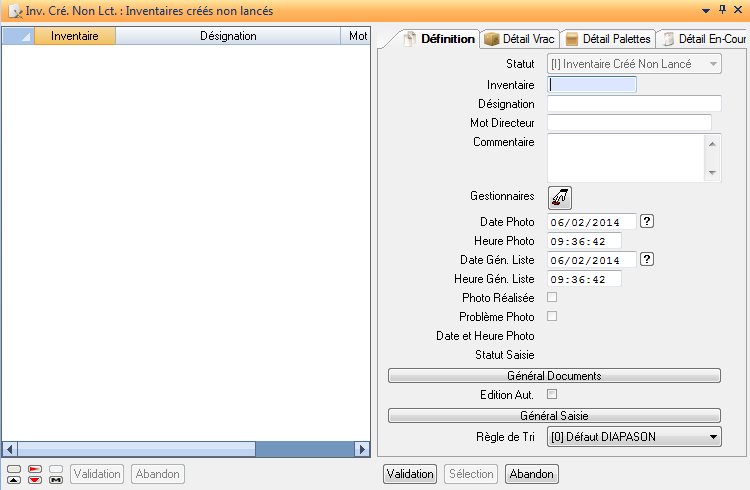
Inventaire
Référence Inventaire.
Désignation
Désignation de l’Inventaire.
Mot Directeur
Mot Directeur associé à l’Inventaire.
Statut
Statut de l’Inventaire.
Pb. Photo
Indique si l’Inventaire est en erreur.
Saisie
Avancement de la saisie de l’Inventaire (Aucune : aucune liste de comptage n’a été saisie, Partielle ; toutes les listes de comptage n’ont pas été saisies, Totale : toutes les listes de comptage ont été saisies).
Dispo.
Inventaire que l’on peut utiliser.
Onglet « Définition »
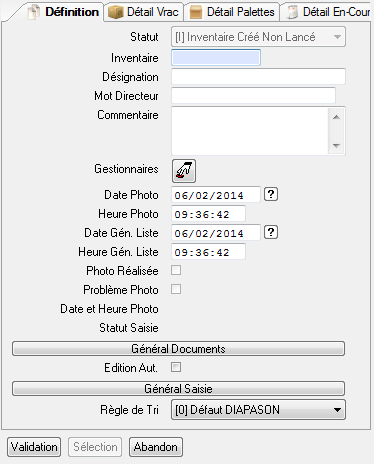
Statut
Statut Inventaire. Non Saisi.
Inventaire
Référence Inventaire.
Remarque : le dernier caractère ne doit pas être ‘d’ ou ‘D’. Obligatoire. (DIAPASON génère dans le cas du double contrôle une référence inventaire se terminant par un 'D')
Désignation
Désignation Inventaire.
Mot Directeur
Mot directeur associé à l'inventaire.
Commentaire
Commentaire associé à l'inventaire.
Gestionnaires
Gestionnaire associé à l'inventaire.
Date Photo
Date Photo Souhaitée. Initialisée à la date du jour. Obligatoire.
Heure Photo
Heure Photo Souhaitée. Initialisée à l’heure courante du jour. Obligatoire.
Date Gén. Liste
Date Génération Liste de Comptage. Initialisée à la date du jour. Obligatoire que dans le cas inventaire vrac de type Listes de comptage.
Heure Gén. Liste
Heure Génération Liste de Comptage. Initialisée à l’heure courante du jour. Obligatoire que dans le cas inventaire vrac et Listes de comptage.
Photo Réalisée
Photo réalisée ou non. Non saisi.
Problème Photo
Est à oui si l’inventaire est en erreur. Non saisi.
Date et Heure Photo
Date et Heure Photo réalisée. Non saisi.
Statut Saisie
Statut saisie de l’inventaire (Aucune saisie, Partielle ou Totale). Non saisi.
Edition Aut.
Edition automatique ou non des listes de comptage après génération des listes de comptage ou photo de l’inventaire.
Règle de tri: 2 règles sont disponibles :
‘0’ : règle défaut DIAPASON. Le tri sera effectué en considérant la notion d’emplacement.
‘1’ : règle utilisateur. Le tri sera effectué en considérant le tri indiqué par utilisateur (notion InvLisTri).
Onglet « Détail Vrac »
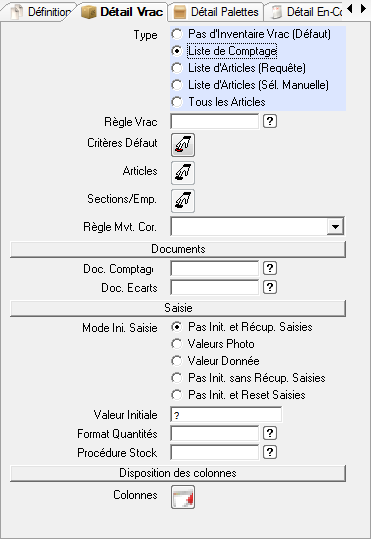
Type
Type inventaire Vrac.
Règle Vrac
Saisir la référence de la Requête REB de type INV pour la création des listes de comptage. Cette zone n’est active que si l’inventaire est de type « Liste de Comptage » ou « Liste d’Articles (Requête) ». Obligatoire dans ces cas .
Critères Défaut
Permet de renseigner les différents critères utilisés dans la requête liste de comptage de la zone précédente. Cette zone n’est active que si l’inventaire est de type “Liste de Comptage”. Remarque : le signe [+] indique que la zone est renseignée.
Articles
Permet de sélectionner les articles gérés en stock. Cette zone n’est active que si le type de l’inventaire est “Liste d’Articles (Sél. Manuelle)”. Obligatoire.
Remarque : le signe [+] indique que la zone est renseignée.
Sections/Empla.
Permet de sélectionner les liens Sections / Emplacements de l’inventaire. Cette zone n’est active que si l’inventaire est de type “Liste d’Articles (Requête)” ou de type “Liste d’Articles (Sél. Manuelle)” ou de type “Tous les Articles”.
Remarque : le signe [+] indique que la zone est renseignée.
Règle Mvt. Cor.
Paramétrage Mouvement Correctif. Obligatoire.
Attention : si aucun mouvement correctif n’est défini (dans Données Techniques de Stock Inventaires) cette zone ne s’affichera pas.
Doc. Comptage
Document de type REB pour l’édition des listes de comptage. Obligatoire.
Doc. Ecarts
Document de type REB pour l’édition des écarts. Obligatoire.
Ini. Saisie: Permet d’initialiser la déclaration de l’inventaire. Quatre types d’initialisation existent :
Pas Init. et Récup. Saisies : Si des saisies ont été effectuées alors initialisation du tableur avec les valeurs saisies sinon pas d’initialisation.
Valeurs Photo : Si des saisies ont été effectuées alors initialisation du tableur avec les valeurs saisies sinon valeurs photos.
Valeur Donnée : Si des saisies ont été effectuées alors initialisation du tableur avec les valeurs saisies sinon valeur donnée.
Pas Init. sans Récup. Saisies : même si des saisies ont été effectuées, pas d’initialisation du tableur.
Pas d’Init. Et Reset Saisies : ce mode permet de revenir sur une déclaration vierge (état d’origine, les déclarations éventuelles sont supprimées).
Valeur Ini.
Permet de saisir la valeur d’initialisation pour le cas où l’on choisit d’initialiser la saisie avec une valeur donnée.
Cette zone n’est active que dans le cas de l’initialisation de la saisie par une valeur donnée.
Format Quantités
Format de saisie des quantités pour la déclaration d’inventaire.
Procédure de stock
Procédure de stock de saisie d’inventaire.
Colonnes
Ce bouton permet de lancer un liste multiple en sélection permettant de réordonner les colonnes et/ou d’en enlever tel que :
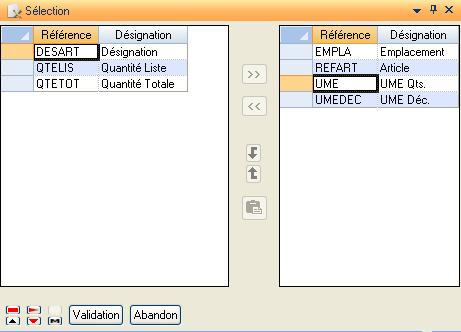
La partie de droite représente la liste des colonnes affichées.
La partie de gauche représente la liste des colonnes non affichées.
Si l’inventaire n’a pas de paramétrage de colonnes, toutes les colonnes sont considérées affichées.
Il est possible de modifier l’ordre des colonnes.
Lors de la saisie la saisie se présente comme suit :
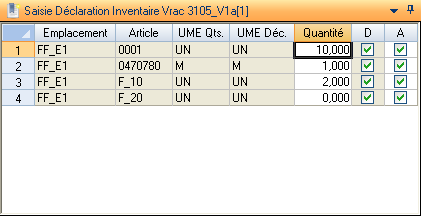
Les colonnes ayant été enlevées sur la définition de l’inventaire sont disponibles dans le tableur de saisie de déclaration par le menu « Afficher ».
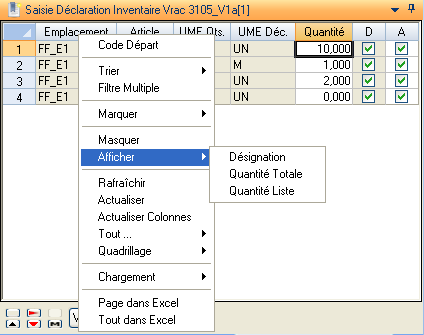
Le fait d’activer l’affichage d’une de ces colonnes provoque leur affichage en fin de tableur (dernière colonne) :
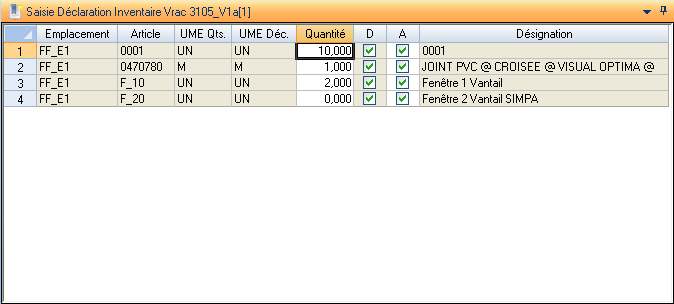
Onglet « Détail Palette »
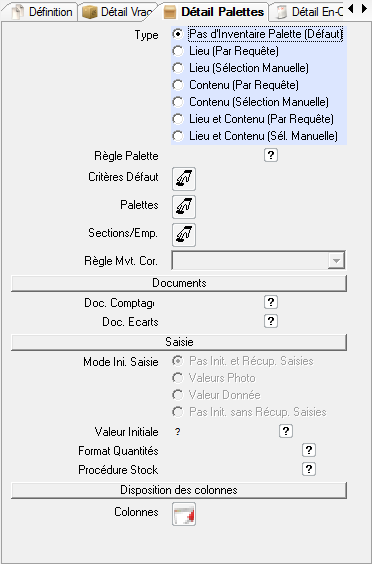
Type
Type inventaire Palette.
Règle Palette
Saisir la référence de la Requête REB de type INV. Cette zone n’est active que si le type de l’inventaire est géré par requête.
Pour les types “Lieu (Par Requête)” et “Lieu et Contenu (Par Requête)” la requête devra sélectionner les liens sections / Emplacements de l’inventaire. Pour le type ‘Contenu (Par Requête)” la requête devra sélectionner les palettes pour l’inventaire. Obligatoire. L’utilisation de cette règle est détaillée dans un chapitre dédié.
Critères Défaut
Permet de renseigner les différents critères utilisés dans la requête de la zone précédente. Cette zone n’est active que si le type de l’inventaire est géré par requête.
Remarque : le signe [+] indique que la zone est renseignée.
Palette
Permet de sélectionner les palettes de l’inventaire. Cette zone n’est active que si l’inventaire est de type “Contenu (Selection Manuelle)”. Obligatoire
Remarque : le signe [+] indique que la zone est renseignée.
Sections/Empla.
Permet de sélectionner les liens Sections / Emplacements pour l’inventaire. Cette zone n’est active que si l’inventaire est de type “Lieu (Sélection Manuelle)” ou bien de type “Lieu et Contenu (Sélection Manuelle)”. Obligatoire.
Remarque : le signe [+] indique que la zone est renseignée.
Règle Mvt. Cor.
Paramétrage Mouvement Correctif. Obligatoire.
Attention : si aucun mouvement correctif n’est défini (dans Données Techniques de Stock Inventaires) cette zone ne s’affichera pas.
Doc. Comptage
Document de type REB pour l’édition des listes de comptage. Obligatoire.
Doc. Ecarts
Document de type REB pour l’édition des écarts. Obligatoire.
Ini. Saisie: Permet d’initialiser la déclaration de l’inventaire. Quatre types d’initialisation existent :
Pas Init. et Récup. Saisies : Si des saisies ont été effectuées alors initialisation du tableur avec les valeurs saisies sinon pas d’initialisation.
Valeurs Photo : Si des saisies ont été effectuées alors initialisation du tableur avec les valeurs saisies sinon valeurs photos.
Valeur Donnée : Si des saisies ont été effectuées alors initialisation du tableur avec les valeurs saisies sinon valeur donnée. (option non disponible dans le cas des inventaires Lieu seul)
Pas Init. sans Récup. Saisies : même si des saisies ont été effectuées, pas d’initialisation du tableur.
Valeur Ini.
Permet de saisir la valeur d’initialisation pour le cas où l’on choisit d’initialiser la saisie avec une valeur donnée.
Cette zone n’est active que dans le cas de l’initialisation de la saisie par une valeur donnée.
Format Quantités
Format de saisie des quantités pour la déclaration d’inventaire. (option non disponible dans le cas des inventaires lieu Seul)
Procédure de stock
Procédure de stock de saisie d’inventaire.
Colonnes
Bouton permettant de paramétrer les colonnes (disposition, affichage, masquage ..) du tableur de saisie. Principe identique à celui documenté pour l’onglet « Vrac ». (option non disponible dans le cas des inventaires lieu seul)
Onglet « Détail En-Cours »
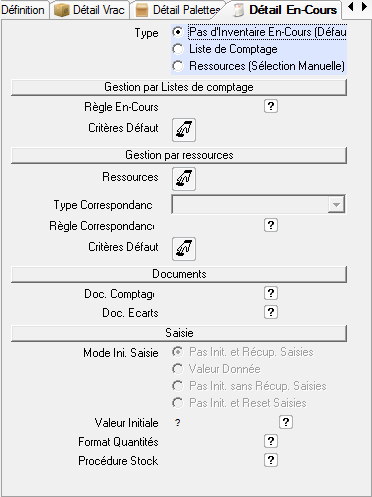
Type
Type inventaire En-Cours.
Règle En-Cours
Saisir la référence de la Requête REB de type INV. Cette zone n’est active que si le type de l’inventaire est géré par requête. Obligatoire dans ce cas.
L’utilisation de cette règle sera détaillée dans un chapitre dédié.
Critères Défaut
Permet de renseigner les différents critères utilisés dans la requête de la zone précédente. Cette zone n’est active que si le type de l’inventaire est géré par requête.
Remarque : le signe [+] indique que la zone est renseignée.
Ressources
Permet de sélectionner les ressources gérées par FAT . Cette zone n’est active que si l’inventaire est de type “Ressources (Selection Manuelle)”. Obligatoire
Remarque : le signe [+] indique que la zone est renseignée.
Type [ Règle correspondance En-Cours]: Indique la méthode de correspondance entre les en-cours FAT (CTs, Articles) et les articles à valoriser. Deux méthodes sont disponibles :
‘0’ Défaut DIAPASON : Si la CT est référence comme article dans la base, la correspondance se fera sur cette référence sinon elle se fera sur le produit fini de l’OF à laquelle la CT est rattachée.
‘1’ Règle DIALOG : Cette règle a pour effet de renvoyer une liste standard décrivant les correspondances CT Article valorisé. L’utilisation de cette règle sera détaillée dans un chapitre dédié.
Règle correspondance :
Saisir la référence de la Requête REB de type INV. Cette zone n’est active que si le type de correspondance est ‘1’ (règle DIALOG).
Critères Défaut
Permet de renseigner les différents critères utilisés dans la requête de la zone précédente.
Remarque : le signe [+] indique que la zone est renseignée.
Doc. Comptage
Document de type REB pour l’édition des listes de comptage. Obligatoire.
Doc. Ecarts
Document de type REB pour l’édition des écarts. Obligatoire.
Ini. Saisie: Permet d’initialiser la déclaration de l’inventaire. Quatre types d’initialisation existent :
Pas Init. et Récup. Saisies : Si des saisies ont été effectuées alors initialisation du tableur avec les valeurs saisies sinon pas d’initialisation.
Valeur Donnée : Si des saisies ont été effectuées alors initialisation du tableur avec les valeurs saisies sinon valeur donnée.
Pas Init. sans Récup. Saisies : même si des saisies ont été effectuées, pas d’initialisation du tableur.
Pas d’Init. Et Reset Saisies : ce mode permet de revenir sur une déclaration vierge (état d’origine, les déclarations éventuelles sont supprimées).
Valeur Ini.
Permet de saisir la valeur d’initialisation pour le cas où l’on choisit d’initialiser la saisie avec une valeur donnée.
Cette zone n’est active que dans le cas de l’initialisation de la saisie par une valeur donnée.
Format Quantités
Format de saisie des quantités pour la déclaration d’inventaire.
Procédure de stock
Procédure de stock de saisie d’inventaire.
Actions de gestion disponibles sur un inventaire :
Lancement Inventaire
Cette action a pour but de générer les listes de comptage et d’enchaîner sur la photographie des stocks via traitement « STO-IP ».
Calcul des écarts
Action générant les écarts entre les quantités photographiées et les quantités déclarées.
Gestion des écarts vrac
Action permettant de visualiser et de modifier les écarts générés sur les produits de type vrac suite à l’action de calcul.
Gestion des écarts palette
Action permettant de visualiser et de modifier les écarts générés sur les produits de type palette suite à l’action de calcul.
Gestion des écarts vrac
Action permettant de visualiser les écarts générés sur les produits de type en-cours suite à l’action de calcul. Les écarts de ce type ne génèrent pas de mouvements particuliers et servent de base quantitative pour la valorisation des en-cours.
Actions d’administration disponibles sur un inventaire :
Historique inventaire
Action présentant la liste des différentes déclarations ayant eu lieu sur l’inventaire courant. La liste se présente comme suit :
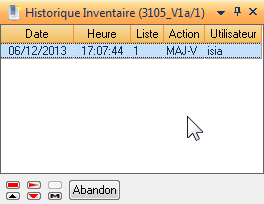
Seules les actions de déclarations sont historiées.
Maj Dates/Heures
Actions disponibles sur les inventaires pour lesquels le lancement s’est terminé en erreur soit lors de la phase de génération des listes de comptage soit lors de la photographie des stocks.
La validation de cette action reposte un traitement de lancement d’inventaire pour la nouvelle date et heure saisies.
Déblocage statut
Action disponible sur la liste des inventaires tous statuts. Elle permet de faire évoluer un statut ‘CP’ (problème durant photographie de stock) à ‘P’ (prêt pour photographie de stock) et ‘CL’ (problème durant génération liste(s) de comptage) à ‘L’ (prêt pour génération liste(s) de comptage)
Solde Inventaire
Action supprimant l’inventaire et son contexte.
La suppression physique d’un inventaire n’est possible que pour les inventaires de statut I (Inventaire Crée et non Lancé) ou IT (Inventaire Type)
Inventaires Types
Les inventaires types sont des inventaires de statut IT. Ils se définissent, uniquement dans la branche ‘Inventaires Types’ de l’explorateur applicatif, comme les inventaires mais la date et heure de photo et la date et heure de génération de liste de comptage ne sont pas renseignées.
La référence d’un inventaire type ne doit pas dépasser 7 caractères.
Ils sont utilisés, dans la branche ‘Inventaires Tous Statuts’ de l’explorateur applicatif, pour créer rapidement des inventaires par une action disponible sur la liste des inventaires ‘Création Inv. / Inv. Type’ qui lance une duplication.
Ils sont utilisés également pour créer des inventaires tournants en utilisant le traitement DIAPASON STO-IT (Traitement Inventaire par rapport à un Inventaire Type).
Ce traitement peut être lancé :
soit directement dans la liste des traitements non paramétrés de l’explorateur applicatif ‘Exploitation’ du bureau ‘Admin. Générale’
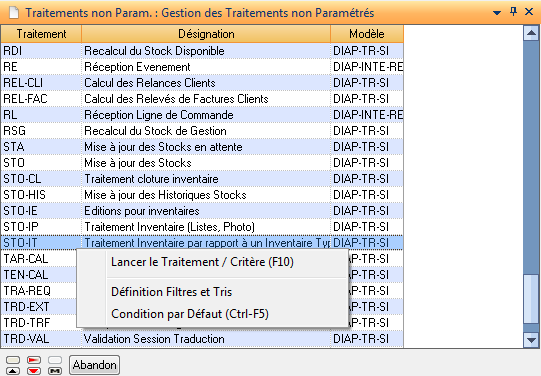
soit en définissant un traitement paramétré, dans ce même explorateur applicatif, traitement qui sera ensuite utilisé en job répétitif.
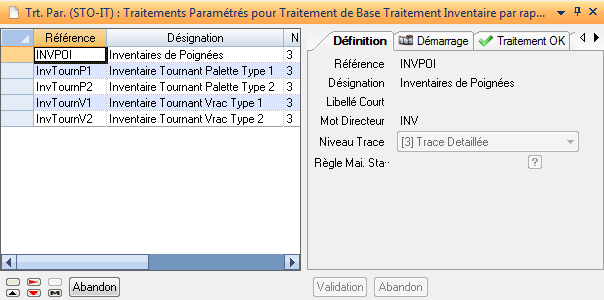
Lors du lancement ou du paramétrage de ce traitement, il est nécessaire de renseigner les critères suivants :
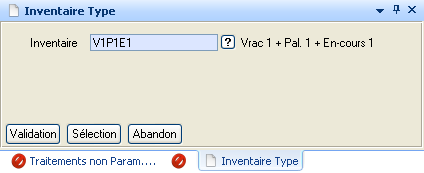
Inventaire
Inventaire Type utilisé par le traitement. Obligatoire
Ce traitement crée un inventaire ayant :
comme référence la référence de l’inventaire type sélectionné suivi d’un compteur sur 3 caractères
les mêmes caractéristiques que l’inventaire type sélectionné
comme date et heure de photo, la date et l’heure de postage du traitement
comme date et heure de génération des listes de comptage (pour un inventaire vrac de type Listes de Comptage), la date et l’heure de postage du traitement.
L’inventaire créé est alors lancé automatiquement, c’est-à-dire :
postage éventuellement de la génération des listes de comptage,
postage de la photo de stock.
Remarque : Les actions d'import-export sont disponibles pour les inventaires types. L’exportation d’un inventaire type permet d’exporter outre l’inventaire lui-même, ses requêtes, documents, procédures de saisie de mouvements de stock et définition des mouvements correctifs de stock. Cependant, le paramétrage manuel de l'inventaire type (gestionnaires, sections, liens sections/emplacements, articles, palettes, ressources) n'est pas exporté.
